

Szkennelés készítésekor a következő beállításokat lehet megadni.
Hogyan néznek ki az eredetik.
Hogyan kell kinéznie az eredmény fájlnak.
A teljes munkára érvényes általános beállítások.
A termelékenység javítása érdekében a rendszer számos logikai beállítást automatikusan megad az [Eredeti] és [Kimenet] opciókhoz. Ugyanakkor ezek az automatikus beállítások manuálisan felülírhatók. Az automatikus beállítások [Automatikus] előtaggal rendelkeznek.
 Beolvasási munkák beállításai
Beolvasási munkák beállításai|
Szekció |
Leírás |
|
|---|---|---|
|
1 |
[Eredeti] |
Az [Eredeti] rész tartalmazza azokat a beállításokat, amelyek meghatározzák az eredeti kinézetét. |
|
2 |
[Kimenet] |
A [Kimenet] rész tartalmazza azokat a beállításokat, amelyek meghatározzák, hogy a fájlnak hogyan kell kinéznie. |
|
3 |
[Munka] |
A [Munka] rész lehetővé teszi az egész munka általános beállításainak megadását. |
|
4 |
Előnézet |
Az előnézet rész mutatja a megadott beállítások eredményeként létrejövő kimenetet. |
|
5 |
Művelet gombok |
Az ebben a részben levő gombok lehetővé teszik egy művelet kiválasztását, például egy sablonban található beállítások mentését, a munka megszakítását vagy a szkennelés indítását. Az opcionális [Lapprogramozás] funkcióval oldalakat illeszthet be és meghatározhatja a feladatban található oldaltartományok hordozó- és végfeldolgozási beállításait. Az opcionális [Lapprogramozás] funkció akkor érhető el, amikor alszetteket egy fájlba szkennel be. |
|
Beállítás |
Értékek |
Leírás |
|
|---|---|---|---|
|
[Egy- vagy kétoldalas] |

|
Az automatikusan beállított érték ehhez a beállításhoz. |
|

[Egyoldalas] |
Csak az első oldal tartalmaz képet vagy szöveget. |
||

[Kétoldalas] |
Az első és hátsó oldal is tartalmaz képet vagy szöveget. |
||
|
Beállítás |
Értékek |
Leírás |
|
|---|---|---|---|
|
[Típus] |

|
Az automatikusan beállított érték ehhez a beállításhoz. |
|
|
[Álló balra] |
|
||
|
[Álló felül] |
|
||
|
[Fekvő balra] |
|
||
|
[Fekvő felül] |
|
||
|
[Könyv] |
Készítsen másolatokat/szkenneléseket egy könyv eredetiről az üveglapon. A könyvek egyes oldalait lehet másolni/szkennelni. [Oldalak]
|
||
|
[Papírsúly] |
[Könnyű] |
Az optimális lapelválasztás érdekében a szkenner ADF-jét konfigurálni kell a különböző hordozósúlyokhoz:
|
|
|
[Közepes] |
|||
|
[Nehéz] |
|||
|
Beállítás |
Értékek |
Leírás |
|
|---|---|---|---|
|
[Méret] |

A4, A3, Letter, Ledger stb. |
Eredeti az automatikus dokumentumadagolóban vagy az üveglapon:
|
|
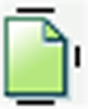
[Álló] 
[Fekvő] |
|
||
|
Beállítás |
Értékek |
Leírás |
|
|---|---|---|---|
|
[Képtípus] |

[Kevert] |
Az eredeti szöveget és képet is tartalmaz. |
|

[Fénykép] |
Az eredetin főleg vagy kizárólagosan csak kép van. |
||

[Szöveg] |
Az eredetin főleg vagy kizárólagosan csak szöveg van. |
||
Az alapértelmezett beállítások kisebb fájlokat eredményeznek, melyeknél a minőségromlás mértéke még elfogadható. Ha jobb minőségre van szüksége, akkor állítsa a minőségfaktort nagyobbra.
|
Beállítás |
Értékek |
Leírás |
|
|---|---|---|---|
|
[Típus] |
[Formátum] |
Válassza ki a szükséges formátumot. |
|

[Tömörítés] |
Adja meg a fájlméret csökkentéséhez szükséges tömörítési tényező értékét. Minél nagyobb a tömörítési tényező értéke, annál gyengébb lesz a beolvasás minősége. |
||
|
[Minőség] |
Ha jobb minőségre van szüksége, akkor a [Minőség] értékét nagyobbra kell állítani. |
||
|
[PDF/A] |
A PDF/A-1b beállítás színes módban történő használatához válassza a [Be] opciót. Ez a normál ISO-formátum archiváláshoz. |
||
|
Beállítás |
Értékek |
Leírás |
|
|---|---|---|---|
|
[Felbontás] |
[300 dpi] |
Ha szeretné megtekinteni vagy archiválni a generált fájlt, válassza például a [300 dpi] értéket. |
|

[600 dpi] |
Ha szeretné nyomtatni vagy szerkeszteni a generált fájlt, válassza például a [600 dpi] értéket. |
||
|
Beállítás |
Értékek |
Leírás |
|
|---|---|---|---|
|
[Méret] |
Minden médiaméret, amelyet a média katalógus támogat |
Válassza ki az eredményként kapott fájlhoz a médiaméretet. |
|
|
Beállítás |
Értékek |
Leírás |
|
|---|---|---|---|
|
[Nagyítás] |
[Oldalhoz illeszkedik] |
Megadhatja a fájl hordozóméretét, amely eltérhet az eredeti hordozóméretétől. Az [Oldalhoz illeszkedik] beállítás bekapcsolása után a rendszer úgy méretezi át az eredetit, hogy az azon levő kép illeszkedjék a fájl kiválasztott hordozóméretéhez. |
|
|
[Százalék] |
Használja ezt a beállítást a nagyítás értékének 25% és 400% közötti kézzel történő beállítására. |
||
|
Beállítás |
Értékek |
Leírás |
|
|---|---|---|---|
|
[Igazítás] |

[Bal oldalt felülre] |
Az [Igazítás] beállítás teszi lehetővé a kép helyzetének lapon történő megadását.A [Bal oldalt felülre] beállítás áthelyezi a képet a lap bal felső sarkába. |
|

[Felül középre] |
A [Felül középre] a lap felső részének közepére helyezi a képet. |
||

[Jobb oldalt felülre] |
A [Jobb oldalt felülre] beállítás áthelyezi a képet a lap jobb felső sarkába. |
||

[Bal oldalon középre] |
A [Bal oldalon középre] a lap bal oldalának közepére helyezi a képet. |
||

[Középpont] |
A [Középpont] beállítás áthelyezi a képet a lap közepére. |
||

[Jobb oldalon középre] |
A [Jobb oldalon középre] a lap jobb oldalának közepére helyezi a képet. |
||

[Lent balra] |
A [Lent balra] a lap bal alsó sarkába helyezi a képet. |
||

[Lent középre] |
A [Lent középre] a lap alsó részének közepére helyezi a képet. |
||

[Lent jobbra] |
A [Lent jobbra] a lap jobb alsó sarkába helyezi a képet. |
||
|
Beállítás |
Értékek |
Leírás |
|
|---|---|---|---|
|
[Margótörlés] |
[Kötési szegély] |
Például a dokumentum margói lyukasztásokat vagy megjegyzéseket tartalmazhatnak. A gép lehetővé teszi, hogy ezek a másolaton ne látszódjanak. A [Kötési szegély] beállítás + vagy - gombjaival lehet megadni a törölni kívánt margó méretét. Ez az érték legfeljebb 100 mm / 3,94" lehet. |
|
|
Beállítás |
Értékek |
Leírás |
|
|---|---|---|---|
|
[Megvilágítás] |
[Sötét] |
A nyomtatás világos és sötét területeinek beállításai külön módosíthatók.
|
|
|
[Világos] |
|
||
|
Beállítás |
Értékek |
Leírás |
|
|---|---|---|---|
|
[Színes/fekete-fehér] |

[Fekete és fehér] |
Válassza ezt a beállítást, ha fekete-fehér beolvasásokat szeretne készíteni. |
|

[Szürkeskála] |
Válassza ezt a beállítást, ha szürkeárnyalatos szkenneléseket szeretne készíteni. Az opció kiválasztása után a [Képtípus] és a [Nagyítás] funkciók nem használhatók. A fájltípus automatikusan megváltozik az ajánlott beállításoknak megfelelően. |
||

[Színes] |
Válassza ezt a beállítást, ha színes beolvasásokat szeretne készíteni. Színes szkennelések készítéséhez rendelkeznie kell a színes szkennelés licenszével. |
||
|
Beállítás |
Értékek |
Leírás |
|
|---|---|---|---|
|
[Kimenet helye] |
Az USB-re szkenneléskor megadhatja a szkennelési munka helyét az USB meghajtón. A szkennelést készítheti az USB meghajtó gyökérkönyvtárába, vagy egy új mappába, melynek neve ScansX, ahol az X egy növekvő szám. Az opció első használatakor a mappa neve Scans1 lesz. A többi cél esetén válassza ki a helyet, ami például szkennelés e-mailbe vagy FTP lehet a [Kimenet helye] mezőben. |
||
|
Beállítás |
Értékek |
Leírás |
|
|---|---|---|---|
|
[Munkanév] |
Az USB-re szkenneléshez meg lehet adni a munka nevét. |
||
Ez a beállítás csak szkennelés e-mailbe típusú munkáknál használható. Ez a beállítás csak akkor áll rendelkezésre, ha a szkennelés e-mailbe funkcióhoz nincs telefonkönyv konfigurálva.
|
Beállítás |
Értékek |
Leírás |
|
|---|---|---|---|
|
[Írja be a felhasználói kódot.] |
Ez a beállítás csak szkennelés e-mailbe típusú munkáknál használható. A szkennelés e-mailbe funkció használatához konfigurálni kell egy LDAP kiszolgálót. Az LDAP kiszolgáló tartalmazza az egyedi felhasználói kódok és az e-mail címek összerendelését. Felhasználói kód beírásakor, ami lehet például az alkalmazott telefonszáma vagy törzsszáma, az LDAP kiszolgáló ellenőrzi, hogy regisztrált felhasználóról van-e szó. Regisztrált felhasználó esetén a rendszer melléklet formájában elküldi a szkennelési munkát a megfelelő e-mail címre. A gomb neve a szkennelési profil fájlban megadott névtől függ. |
||
Ez a beállítás csak szkennelés e-mailbe típusú munkáknál használható.
|
Beállítás |
Értékek |
Leírás |
|
|---|---|---|---|
|
[Címzettek] |
A Szkennelés e-mailbe funkció konfigurációjától függően egy felhasználói azonosító egy vagy több e-mail-címét is megadhatja. |
||
|
[Email tárgya] |
Adja meg az e-mail tárgyát. |
||
|
Beállítás |
Értékek |
Leírás |
|
|---|---|---|---|
|
[Számlálóazon.] |
Írja be az aktuális munka számláló azonosítóját. A [Számlálóazon.] opció csak akkor áll rendelkezésre, ha a PRISMAsync vezérlőn a számlálás funkció be van kapcsolva. |
||